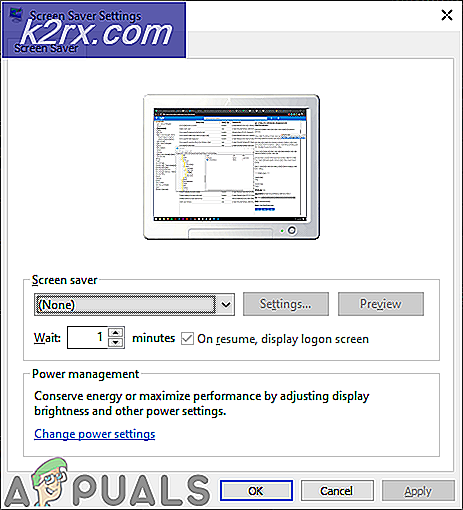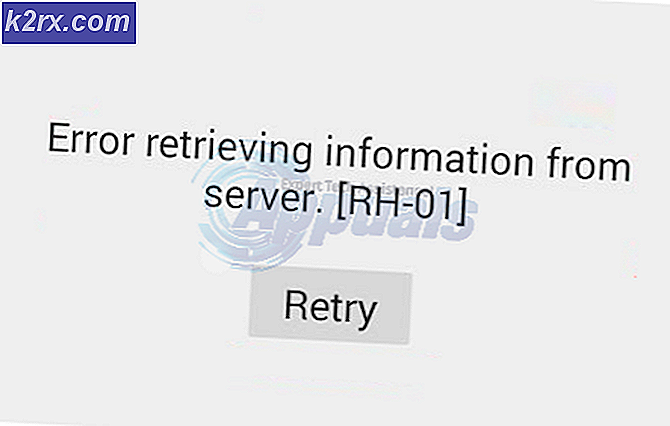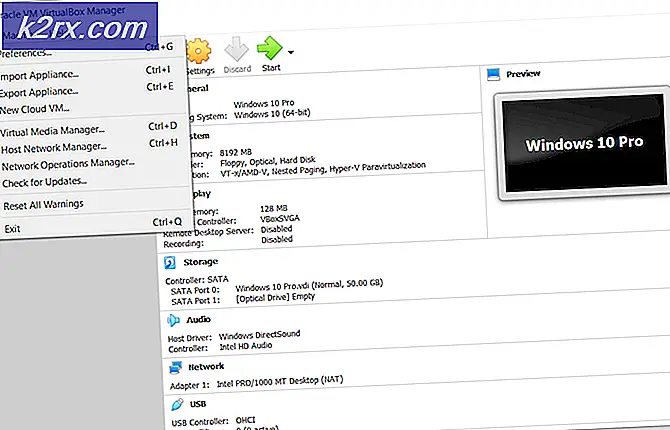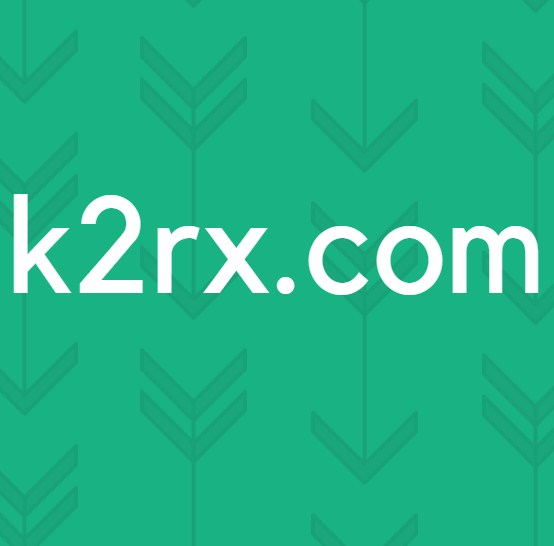Düzeltme: Internet Explorer 11'de Ses Yok
Microsoft teknoloji dünyasında devdir ve kendini kanıtlamıştır. Windows, günlük kullanım için gereken çok sayıda uygulama içeren bir Microsoft ticari markasıdır. Internet Explorer, Microsoft tarafından Windows için geliştirilen yararlı web tarayıcı uygulamalarından biridir. Aslında, Windows 10'a kadar tek tarayıcıydı; Microsoft Edge adlı yeni bir tarayıcı dahil. Internet Explorer, kullanıcı deneyimleri açısından iyi bir oylamaya sahip değildir ve Chrome, FireFox gibi diğer 3. taraf tarayıcılar tarafından geride bırakılmıştır.
Internet Explorer'ın Microsoft tarafından yapılan güncellemelere dayanan birtakım sürümleri vardır. Bazı insanlar Internet Explorer 11 ile garip bir sorun yaşıyor, yani Internet Explorer 11'de ses veya video oynatırken ses yok . Bazı insanlar, Internet Explorer'ın InPrivate Browsing özelliğini kullanırken sesin geri geldiğini bildirmesine rağmen, tüm tarayıcı verilerinin oturumun sonunda silinmesi nedeniyle göz atmanın daha iyi bir yolu olmadığı düşünülüyor. Bu sorun oldukça nadir ve Microsoft bu konuda henüz bir düzeltme yapamamıştır.
Internet Explorer 11'de Problemin Ardından Ses Yok:
Bu sorun, Flash Player'ın sesi IE'de engellemesinden kaynaklanabilir. Öte yandan, bazı durumlarda eklentilerden de kaynaklanabilir. Ama ben bu sorunu internet explorer 11 ile çözmek için bir geçici çözüm bulduk.
Internet Explorer 11'de Ses Yok Sorununu Çözme Çözümleri:
Microsoft hala bu sorun için bir düzeltme gönderemiyor ve el ile çalışmak için geri almak için bir geçici çözüm bulmak zorundayız. Bu yüzden kesinlikle çözebilecek bazı çözümler buldum.
Yöntem # 1: Sorunu gidermek için el ile geçici çözüm
Yukarıda bahsettiğim gibi, problemle hiçbir ilgisi olmayan manuel bir çözüm var ama ses problemini IE ile çözdü. Sadece aşağıdaki talimatları takip edin.
Internet Explorer 11'inizi açın.
IE penceresinin sağ üst köşesine gidin ve Ayarlar simgesi ile Araçlar'a tıklayın. Alternatif olarak, açmak için klavyede Alt + X tuşlarına da basabilirsiniz.
Araçlar menüsünde, sağa bakan bir ok ile Güvenlik seçeneğine gidin. Menüde ActiveX Filtrelemeden sonra görünen bir seçenek göreceksiniz. Eğer işaretlenirse, devre dışı bırakmak / kapatmak için üzerine tıklayın. Şimdi, ses veya video dosyalarını çalarak IE'yi kontrol edin.
PRO TIP: Sorun bilgisayarınız veya dizüstü bilgisayar / dizüstü bilgisayar ile yapılmışsa, depoları tarayabilen ve bozuk ve eksik dosyaları değiştirebilen Reimage Plus Yazılımı'nı kullanmayı denemeniz gerekir. Bu, çoğu durumda, sorunun sistem bozulmasından kaynaklandığı yerlerde çalışır. Reimage Plus'ı tıklayarak buraya tıklayarak indirebilirsiniz.Yöntem 2: Flash Player'ı IE'de düzeltme
İlk yöntem sizin durumunuzda çalışmazsa, Flash player ayarlarını temizlemek için bu çözümü takip edebilirsiniz.
Denetim Masası'na gidin ve ayarlarını açmak için Flash Player'ı tıklayın.
Flash Player'ı tıkladıktan sonra görünen yeni pencerenin en üstünde bulunan Gelişmiş sekmesine gidin. Tarama Verileri ve Ayarlar panelinin altındaki Tümünü Sil düğmesini tıklayın.
Tümünü Sil düğmesini tıkladıktan sonra görünen sonraki pencerede, Tüm Site Verilerini ve Ayarları Sil alanının işaretli olduğundan emin olun. Tüm flash player verilerini silmek için Son Verileri Sil düğmesine tıklayın. Ses için IE'yi kontrol edin.
Yöntem 3: IE'de Sorunlu Eklentileri Devre Dışı Bırakma
Ayrıca, IE'deki sesle ilgili soruna neden olan eklentileri de devre dışı bırakabilirsiniz. Bunu yapmak için, IE'deki Araçlar'a gidin ve Eklentileri yönet'e tıklayın. Buradan, hangisinin sorumlu olduğunu kontrol etmek için eklentileri etkinleştirebilir veya devre dışı bırakabilirsiniz .
PRO TIP: Sorun bilgisayarınız veya dizüstü bilgisayar / dizüstü bilgisayar ile yapılmışsa, depoları tarayabilen ve bozuk ve eksik dosyaları değiştirebilen Reimage Plus Yazılımı'nı kullanmayı denemeniz gerekir. Bu, çoğu durumda, sorunun sistem bozulmasından kaynaklandığı yerlerde çalışır. Reimage Plus'ı tıklayarak buraya tıklayarak indirebilirsiniz.